鲁大师节能降温常见问题
鲁大师显卡跑分低
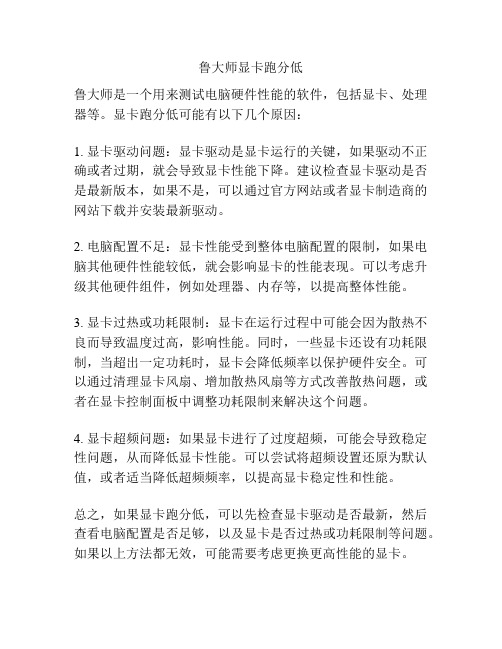
鲁大师显卡跑分低
鲁大师是一个用来测试电脑硬件性能的软件,包括显卡、处理器等。
显卡跑分低可能有以下几个原因:
1. 显卡驱动问题:显卡驱动是显卡运行的关键,如果驱动不正确或者过期,就会导致显卡性能下降。
建议检查显卡驱动是否是最新版本,如果不是,可以通过官方网站或者显卡制造商的网站下载并安装最新驱动。
2. 电脑配置不足:显卡性能受到整体电脑配置的限制,如果电脑其他硬件性能较低,就会影响显卡的性能表现。
可以考虑升级其他硬件组件,例如处理器、内存等,以提高整体性能。
3. 显卡过热或功耗限制:显卡在运行过程中可能会因为散热不良而导致温度过高,影响性能。
同时,一些显卡还设有功耗限制,当超出一定功耗时,显卡会降低频率以保护硬件安全。
可以通过清理显卡风扇、增加散热风扇等方式改善散热问题,或者在显卡控制面板中调整功耗限制来解决这个问题。
4. 显卡超频问题:如果显卡进行了过度超频,可能会导致稳定性问题,从而降低显卡性能。
可以尝试将超频设置还原为默认值,或者适当降低超频频率,以提高显卡稳定性和性能。
总之,如果显卡跑分低,可以先检查显卡驱动是否最新,然后查看电脑配置是否足够,以及显卡是否过热或功耗限制等问题。
如果以上方法都无效,可能需要考虑更换更高性能的显卡。
如何用鲁大师给电脑节能降温

如何用鲁大师给电脑节能降温对于给电脑省电降温,不用大动干戈的,用鲁大师这个软件就可以了。
下面店铺就为大家介绍一下具体的方法吧,欢迎大家参考和学习。
什么是“节能省电”?节能省电是鲁大师团队运用专业的电脑硬部件管理技术,开发的全新功能。
其功能主要应用在时下各种型号的台式机与笔记本上,其作用为智能检测电脑当下应用环境,智能控制当下硬部件的功耗,在不影响对电脑使用效率的前提下,降低电脑的不必要的功耗,从而减少电脑的电力消耗与发热量。
特别是在笔记本的应用上,通过鲁大师的智能控制技术,使笔记本在无外接电源的情况下,使用更长的时间。
“节能省电”功能分为:1、“节能省电”方式档位选项,可自定义调节。
“最大省电”可以全面保护硬件,特别适用于笔记本;“智能省电”可对主要部件进行自动控制降温,特别适用于追求性能的台式机。
2、“省电模式设置”里面,可以设置自动启用节能墙纸与关闭屏幕保护的选项。
什么是节能墙纸?为何要关闭屏保?鲁大师官网有相关文稿进行单独的说明。
3、在“节能降温”的功能里,有一个很独特的按钮,就是“进入离开模式”。
这个功能可以在完全无人值守的状态下,保持网络连接,并且关闭没有使用的设备,从而节约电能。
时至今日,家用电器在消耗能源方面日益剧增。
比如电脑、空调、照明灯、电视、热水器、洗衣机、音响等等家电能耗,可谓有增无减。
因此,为了低碳的生活,为了未来良性的生活环境,家电节能,是每个公民的责任,更是衡量公德心准则的又一标准。
也许,你已经开始使用节能的产品了,像节能灯、更省电的变频空调、太阳能热水器、LED背光的液晶电视机等等。
但你知道时下有一款软件可以让所有电脑实现节能效果吗?这就是“鲁大师”,让你轻松实现电脑节能降温的软件。
1,安装过程很简单,只需打开下载的文件,双击Setup.exe文件,更具提示文字即可安装完成;2,安装完成后启动鲁大师,软件会自动帮助你检测出当前主要硬部件的温度与运行状态;3,点击“开启自动节能降温”,鲁大师自动为您调整当前电脑设备耗电量,并且控制电脑各主要部件的温度,在尽可能不影响性能的前提下,使部件温度控制在适当的范围以内。
鲁大师怎么设置节能降温

鲁大师怎么设置节能降温
电脑用的很长时间后,电脑的温度会很高,这样对电脑的硬件是有伤害的,那么我们就可以通过鲁大师来设置节能降温来环节。
下面是店铺收集整理的鲁大师怎么设置节能降温,希望对大家有帮助~~ 鲁大师设置节能降温的方法
工具/原料
鲁大师怎么设置节能降温
鲁大师节能降温怎么设置
鲁大师怎么设置节能降温?鲁大师节能降温怎么设
1在桌面上找到安装好的鲁大师图标,然后双击鲁大师图标打开,如下图所示。
2打开鲁大师软件后,我们点击鲁大师右上角的倒三角图标,可以弹出下拉菜单,如下图所示。
3在鲁大师弹出的下拉菜单里,我们选择点击【设置】选项,如下图所示。
4在鲁大师设置界面上,我们点击左侧的导航上面的【节能降温】选项卡,如下图所示。
5在节能降温选项卡里,我们可以根据自己需要来设置,这里我设置了待机时间,屏幕关闭时间等,如下图所示。
6打开鲁大师软件后,我们可以直接点击软件上的【温度管理】图标,然后在选择【节能降温】,然后可以选择节能降温的模式,如下图所示。
鲁大师软件特点及功能简介
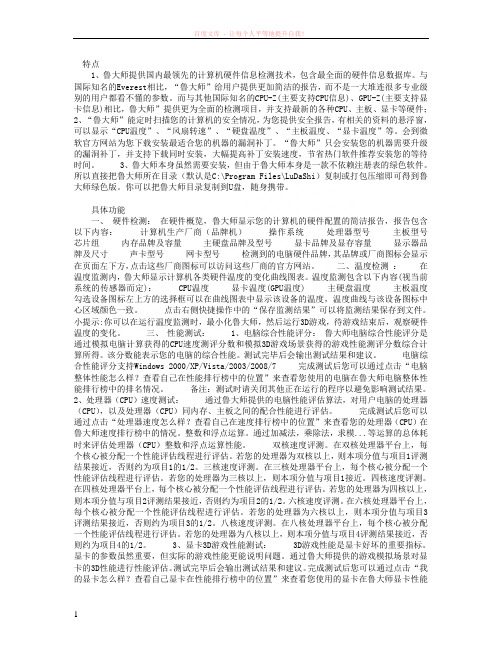
特点1、鲁大师提供国内最领先的计算机硬件信息检测技术,包含最全面的硬件信息数据库。
与国际知名的Everest相比,“鲁大师”给用户提供更加简洁的报告,而不是一大堆连很多专业级别的用户都看不懂的参数。
而与其他国际知名的CPU-Z(主要支持CPU信息)、GPU-Z(主要支持显卡信息)相比,鲁大师”提供更为全面的检测项目,并支持最新的各种CPU、主板、显卡等硬件;2、“鲁大师”能定时扫描您的计算机的安全情况,为您提供安全报告,有相关的资料的悬浮窗,可以显示“CPU温度”、“风扇转速”、“硬盘温度”、“主板温度、“显卡温度”等。
会到微软官方网站为您下载安装最适合您的机器的漏洞补丁。
“鲁大师”只会安装您的机器需要升级的漏洞补丁,并支持下载同时安装,大幅提高补丁安装速度,节省热门软件推荐安装您的等待时间。
3、鲁大师本身虽然需要安装,但由于鲁大师本身是一款不依赖注册表的绿色软件。
所以直接把鲁大师所在目录(默认是C:\Program Files\LuDaShi)复制或打包压缩即可得到鲁大师绿色版。
你可以把鲁大师目录复制到U盘,随身携带。
具体功能一、硬件检测:在硬件概览,鲁大师显示您的计算机的硬件配置的简洁报告,报告包含以下内容:计算机生产厂商(品牌机)操作系统处理器型号主板型号芯片组内存品牌及容量主硬盘品牌及型号显卡品牌及显存容量显示器品牌及尺寸声卡型号网卡型号检测到的电脑硬件品牌,其品牌或厂商图标会显示在页面左下方,点击这些厂商图标可以访问这些厂商的官方网站。
二、温度检测:在温度监测内,鲁大师显示计算机各类硬件温度的变化曲线图表。
温度监测包含以下内容(视当前系统的传感器而定):CPU温度显卡温度(GPU温度) 主硬盘温度主板温度勾选设备图标左上方的选择框可以在曲线图表中显示该设备的温度,温度曲线与该设备图标中心区域颜色一致。
点击右侧快捷操作中的“保存监测结果”可以将监测结果保存到文件。
小提示:你可以在运行温度监测时,最小化鲁大师,然后运行3D游戏,待游戏结束后,观察硬件温度的变化。
本本购买使用鲁大师来帮你
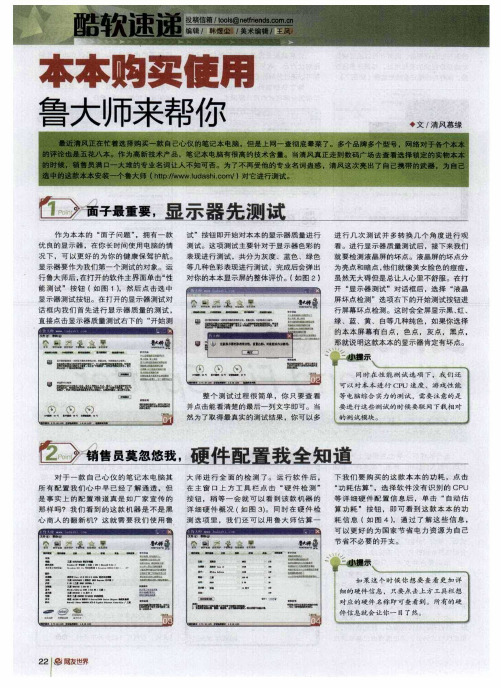
入用户名 、昵称 、密码、邮箱 等信息 (如
图 1】 .注册成 功后登 陆目 可。 口
下。在软 件主界面 单击 。 壁纸上传 按
钮 。选择保 存壁纸的 路径并 勾选需要上 传 的壁 纸 ,可 多张壁纸 同时进 行。接下来选 择 壁纸 路径 并填 写。 类 、 内容描述 、 分 ‘ 。 壁纸标 题 等参救后 I 图 4) 击 开 如 . 单 始上 传 即可。
等 电脑蚌合 实力的测试 .需要注意的是
耍 进 行 这 些 洲 试 的 时 候 要 联 网 下 栽 相 时 的测试模嵌
销 售员莫忽悠我 ,
对 于一 款 自己心 仪 的笔 记本 电脑 其 所有 配 置我 们心 中 早已 经 了解通 透 ,但 是事 实 上的 配置 难道 真 是如 厂家 宣传 的 那样 吗々 我们 看 到 的这教 机器 是 不是 黑
如 果这 十时候 你想要 圭看 更加详 细的硬件 信息.只要 点击上方工具栏恕
对应的硬件 名称即可壹看到 所有的硬
件信息就会 让你一 目了然。
2 啦 世 2f , 界
节能降温
,
给你 的本本冲个
“
. J J
对 于笔 记 本电 脑来 说 最大 的影 响可 以说就 是硬件 温度过高 的问题。 如果笔记
电价 ( 认 是 :. 默 04 8元 / ( 度 Kw h), )
本 电脑散热设计 不是特 别合理 .那就杯具 果 .还可以通过 启用节 能墙纸 、蒙用屏保 等设 置来更好 的实现节 能降温效 果。 了 温度过高 会 慢 .死机 .以及频繁重 启等一些 故障。如 果 你手 头正 在 赶一份 特 别 重要 的文 件资
况下 .可 以更好 的为你 的健 康保驾 护航 。 显示艋 要作 为我们 第一个测 试的对象 。运
鲁大师电脑硬件性能怎么检测
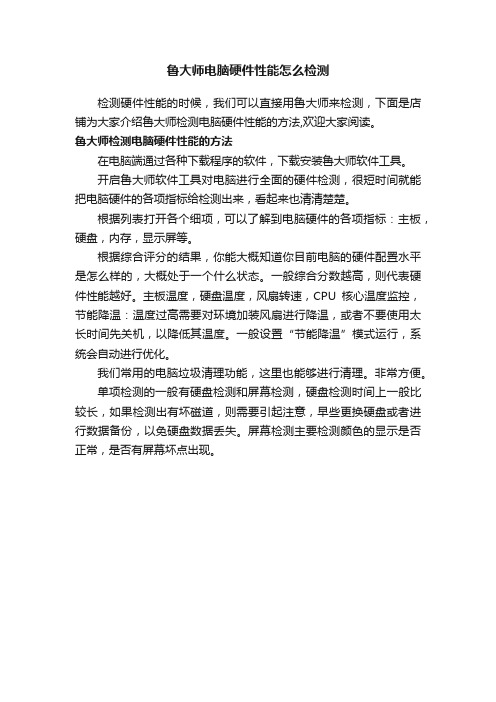
鲁大师电脑硬件性能怎么检测
检测硬件性能的时候,我们可以直接用鲁大师来检测,下面是店铺为大家介绍鲁大师检测电脑硬件性能的方法,欢迎大家阅读。
鲁大师检测电脑硬件性能的方法
在电脑端通过各种下载程序的软件,下载安装鲁大师软件工具。
开启鲁大师软件工具对电脑进行全面的硬件检测,很短时间就能把电脑硬件的各项指标给检测出来,看起来也清清楚楚。
根据列表打开各个细项,可以了解到电脑硬件的各项指标:主板,硬盘,内存,显示屏等。
根据综合评分的结果,你能大概知道你目前电脑的硬件配置水平是怎么样的,大概处于一个什么状态。
一般综合分数越高,则代表硬件性能越好。
主板温度,硬盘温度,风扇转速,CPU核心温度监控,节能降温:温度过高需要对环境加装风扇进行降温,或者不要使用太长时间先关机,以降低其温度。
一般设置“节能降温”模式运行,系统会自动进行优化。
我们常用的电脑垃圾清理功能,这里也能够进行清理。
非常方便。
单项检测的一般有硬盘检测和屏幕检测,硬盘检测时间上一般比较长,如果检测出有坏磁道,则需要引起注意,早些更换硬盘或者进行数据备份,以免硬盘数据丢失。
屏幕检测主要检测颜色的显示是否正常,是否有屏幕坏点出现。
鲁大师高温报警怎么办-鲁大师高温关机
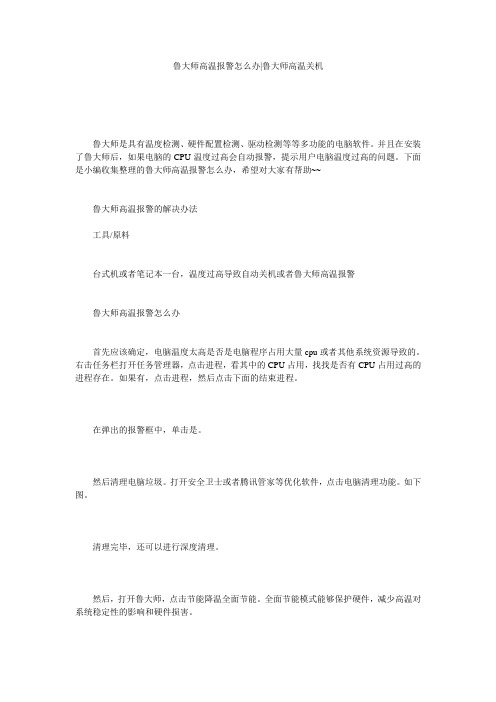
鲁大师高温报警怎么办|鲁大师高温关机
鲁大师是具有温度检测、硬件配置检测、驱动检测等等多功能的电脑软件。
并且在安装了鲁大师后,如果电脑的CPU温度过高会自动报警,提示用户电脑温度过高的问题。
下面是小编收集整理的鲁大师高温报警怎么办,希望对大家有帮助~~
鲁大师高温报警的解决办法
工具/原料
台式机或者笔记本一台,温度过高导致自动关机或者鲁大师高温报警
鲁大师高温报警怎么办
首先应该确定,电脑温度太高是否是电脑程序占用大量cpu或者其他系统资源导致的。
右击任务栏打开任务管理器,点击进程,看其中的CPU占用,找找是否有CPU占用过高的进程存在。
如果有,点击进程,然后点击下面的结束进程。
在弹出的报警框中,单击是。
然后清理电脑垃圾。
打开安全卫士或者腾讯管家等优化软件,点击电脑清理功能。
如下图。
清理完毕,还可以进行深度清理。
然后,打开鲁大师,点击节能降温全面节能。
全面节能模式能够保护硬件,减少高温对系统稳定性的影响和硬件损害。
如果还是无法解决问题,终极必杀就是电脑主机开箱除尘了!可以pk下您的电脑与下面这位是否有一拼。
望眼欲穿是否有樯橹灰飞烟灭之感呢?
感谢您的阅读!。
电脑显卡降温教程解决显卡过热问题的方法
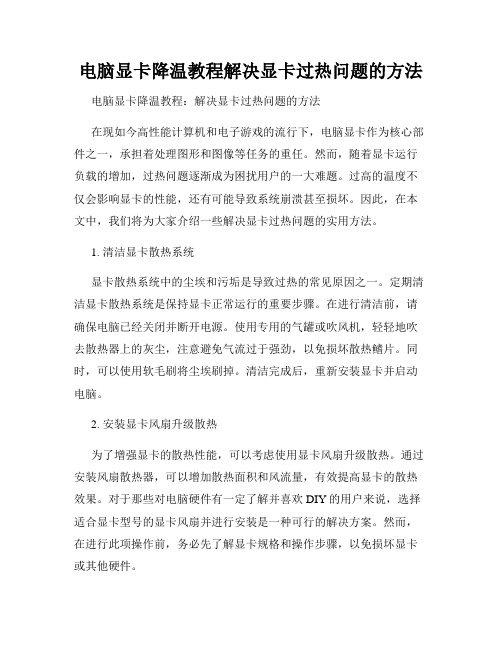
电脑显卡降温教程解决显卡过热问题的方法电脑显卡降温教程:解决显卡过热问题的方法在现如今高性能计算机和电子游戏的流行下,电脑显卡作为核心部件之一,承担着处理图形和图像等任务的重任。
然而,随着显卡运行负载的增加,过热问题逐渐成为困扰用户的一大难题。
过高的温度不仅会影响显卡的性能,还有可能导致系统崩溃甚至损坏。
因此,在本文中,我们将为大家介绍一些解决显卡过热问题的实用方法。
1. 清洁显卡散热系统显卡散热系统中的尘埃和污垢是导致过热的常见原因之一。
定期清洁显卡散热系统是保持显卡正常运行的重要步骤。
在进行清洁前,请确保电脑已经关闭并断开电源。
使用专用的气罐或吹风机,轻轻地吹去散热器上的灰尘,注意避免气流过于强劲,以免损坏散热鳍片。
同时,可以使用软毛刷将尘埃刷掉。
清洁完成后,重新安装显卡并启动电脑。
2. 安装显卡风扇升级散热为了增强显卡的散热性能,可以考虑使用显卡风扇升级散热。
通过安装风扇散热器,可以增加散热面积和风流量,有效提高显卡的散热效果。
对于那些对电脑硬件有一定了解并喜欢DIY的用户来说,选择适合显卡型号的显卡风扇并进行安装是一种可行的解决方案。
然而,在进行此项操作前,务必先了解显卡规格和操作步骤,以免损坏显卡或其他硬件。
3. 应用显卡超频软件显卡超频软件是一种常见的解决显卡过热问题的方法。
显卡超频是指通过提高显卡工作频率和电压来增加显卡性能。
然而,过高的超频可能会导致显卡过热。
因此,在使用超频软件前,需要小心谨慎地调整频率值和电压值,同时监控显卡的温度变化。
建议在超频的同时使用显卡监控软件实时监测显卡的温度,并确保不超过显卡的安全温度范围。
4. 定制电脑机箱风扇布局电脑机箱的风扇布局对显卡降温也起着关键作用。
合理布置风扇位置可有效提高电脑整体散热效果。
通常,机箱前置风扇和后置风扇能够产生正向气流,将冷空气引入机箱并排出热空气。
此外,如果条件允许,可以考虑添加侧面、顶部或底部风扇,增加进一步的散热。
- 1、下载文档前请自行甄别文档内容的完整性,平台不提供额外的编辑、内容补充、找答案等附加服务。
- 2、"仅部分预览"的文档,不可在线预览部分如存在完整性等问题,可反馈申请退款(可完整预览的文档不适用该条件!)。
- 3、如文档侵犯您的权益,请联系客服反馈,我们会尽快为您处理(人工客服工作时间:9:00-18:30)。
鲁大师,系统优化大师,鲁大师下载,鲁大师免费下载,免费软件,免费下载,绿色软件
捍卫电脑稳定的大师,新一代系统工具--硬件真伪辨别、电脑稳定保障、系统性能提升的免费软件。
收藏到QQ书签收藏到IE收藏夹
•首页
•功能介绍
•免费下载
•常见问题
•软件荣誉
•电脑讲堂
•电脑功耗
•官方论坛
当前位置: 主页 > 电脑讲堂 > 电脑百科 > 节能降温 >
鲁大师节能降温常见问题
时间:2010-09-27 17:15 来源:鲁大师下载作者:节能降温打印
鲁大师新推出的“自动节能降温”功能,意义非凡,不仅可以保护电脑,还倡导了低碳环保的概念,让长时间面对电脑的您,降低了辐射带来的影响和危害。
也许您对这一新功能还不是太了解,有很多疑问,这里就细数几个常见问题来给你解答。
1.CPU温度过高解决办法:
一、开启鲁大师节能降温功能
二、检查CPU风扇是否正确安装,在Bios里将风扇转速设为100%。
具体操作因主板不同而不同,请参见主板说明书。
三、超频的话应该换一个质量好点的风扇,有能力的可以购置水冷系统,如果对电脑性能要求不是太高的话,推荐恢复CPU默认频率。
2.智能降温和全面节能有哪些区别?
智能降温:利用电脑空闲时间,鲁大师检测到电脑温度过高后启动降温程序。
智能降温不会影响到系统速度。
(建议台式机用户选择此项)
全面节能:鲁大师对硬件状况全面监控,并能大幅度延长笔记本电脑的使用时长,对系统速度影响很小。
(建议笔记本用户选择此项)
3.退出鲁大师后电脑还会不会节能降温?
不能。
您只需要最小化鲁大师软件
它就会在不打扰您的情况下进行电脑硬件保护,保证您的电脑更稳定、畅快。
4.怎么设置鲁大师开机启动
首先打开主菜单“文件”->“选项”,选择“常规”选项页即可进入常规选项设置,如下图所示:
您可以在这里选择“开机自动启动鲁大师”,这样鲁大师就会随电脑启动而自动启动
5.怎么设置能让笔记本电池使用时间延长点击“开启自动节能降温”链接
6.电价如何设置
点击“电价设置”按钮
填入电费价格
7.为什么要禁用屏保
原来我们使用的CRT显示器,当用户停止对电脑进行操作时,屏幕显示就会始终固定在同一个画面上,长时间下去,会因为导致屏幕老化,甚至是显像管被击穿,因此从Window3.X时代至今,屏幕保护程序一直作为保护CRT显示屏的最佳帮手,通过不断变化的图形显示,避免屏幕的损坏。
但对于液晶显示屏,即LCD,共由液晶分子的开关来控制图像的显示,开关次数越多,损耗越大,因此当我们对电脑停止操作时,还让屏幕上显示五颜六色反复运动的屏幕保护程序的话,无疑使液晶分子仍处在反复的开关状态,这便加速减短LCD的使用寿命,容易出显老化,坏点等现象。
所以,不同的显示器,要使用不同的保养方法。
从节能的方面讲,更应该关闭屏保,现在更多的屏幕保护程序制作者过余注重图像的表现力以及色彩的变幻,已经完全将屏幕保护程序当作一个动画来制作,有些甚至是3D即时处理的动画,还需要图形处理的配合处理,因此很多精美且体积庞大的屏幕保护程序便应运而生,这些屏幕保护程序固然能够给观赏者以视觉上的享受,但是此时对于电脑内在的硬件来说,却成为了累赘,这和屏幕保护程序让电脑硬件休息的设计初衷严重背离,由于需要应付不断变化,且色彩细节丰富的屏幕保护程序,CPU,硬盘和显卡的工作负荷可能比平时一般的应用还要高,对于有时会使用电池供电的笔记本电脑来说,这个时候这样的屏幕保护程序无疑成了电池消耗大户。
因此使用液晶显示器和笔记本电脑的用户,请不要使用屏保。
8.节能墙纸为什么是白色的?
使用CRT显示器时,使用黑色壁纸最节能,但这却不适合所有的显示器,而对于液晶显示器而言,就恰恰相反,液晶显示器是白色最省电,黑色反而最费电。
有图有真相:
黑色壁纸时测试的实际功率为:18.73W,而白色则只有18.27W
液晶显示器消耗功率最大的是它面板里的灯管,在黑和白背景下,它灯管都是打开的,也就是说都是在做功的,灯管的功率是不变的。
黑背景产生是通过液晶的角度偏转,将所有来自灯管的光线挡住而产生黑背景,因此,液晶在黑色背景时,其偏转的角度更大,做的功也更大,即使用液晶屏时黑色壁纸比白色壁纸更费电。
上一篇:鲁大师帮您延长本本电池使用时间
下一篇:没有了
发表评论
请自觉遵守互联网相关的政策法规,严禁发布色情、暴力、反动的言论。
评价:中立好评差评
表情:
•
•
•
•
•
•
•
验证码:。
